Kaip užduočių juostos mygtukus visada pereiti į paskutinį aktyvaus langą

Nuo Windows 7 programos su keliais atidarytais langais yra sujungtos į vieną užduočių juostos mygtuką. Užveskite pelės žymeklį ant mygtuko, kad galėtumėte peržiūrėti kiekvieno lango gyvą miniatiūrą, tada galite spustelėti langą, su kuriuo norite dirbti.
Jei įprastai perjungiate programas su atviraisiais langais, tai gali būti šiek tiek sudėtinga. Galite laikyti paspaudę Ctrl klavišą, spustelėję užduočių juostos mygtuką, kad galėtumėte peržiūrėti paskutinį aktyvųjį langą. Tada paspauskite "Ctrl", kad galėtumėte peržiūrėti visus langus, kuriuose yra tos programos atidarymas, tačiau dažnai galite tiesiog peržiūrėti langą, o ne aktyvuoti . Jei norėsite atlikti lengvą registro redagavimą, atliksite tai, kad paspaudę užduočių juostos mygtuką visada atidarytas paskutinis aktyvus langas, o ne reikalingas "Ctrl" klavišas.
Padaryti užduočių juostos mygtukus Atidarykite paskutinį aktyvaus langą, redagavę registro rankiniu būdu
Norėdami spustelėti užduočių juostos mygtukus, atidarykite paskutinį aktyvųjį langą, turite tik pakeisti vieną parametrą Windows registro. Tai veikia kompiuteryje, kuriame veikia "Windows 7", "8" arba "10".
Standartinis įspėjimas: registro redaktorius yra galingas įrankis, todėl gali netinkamai naudoti jūsų sistemą. Tai gana paprastas įsilaužimas ir tol, kol laikosi instrukcijų, neturėtumėte turėti jokių problemų. Tai sakydamas, jei prieš tai niekada nepadarėte darbo, skaitykite apie tai, kaip naudoti registro redaktorių prieš pradėdami dirbti.
Atidarykite registro redaktorių spustelėdami Pradėti ir įveskite regedit. Paspauskite Enter, kad atidarytumėte registro redaktorių ir suteiktumėte leidimą atlikti pakeitimus savo kompiuteryje.
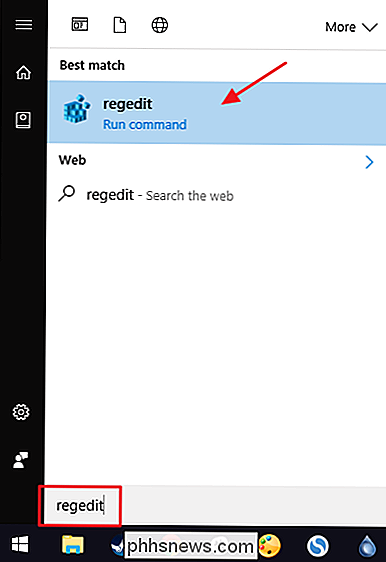
registro redaktoriuje naudokite kairįjį šoninę juostą, norėdami pereiti prie šio rakto:
HKEY_CURRENT_USER Software Microsoft Windows CurrentVersion Explorer Advanced
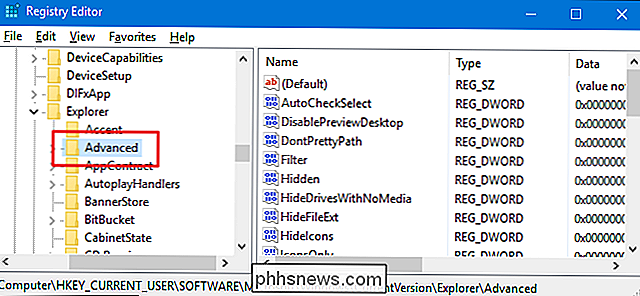
Toliau jūs ketinate sukurti naują reikšmęIšplėstinisraktas. Dešiniuoju pelės klavišu spustelėkite mygtukąAdvancedir pasirinkite Naujas> DWORD (32 bitų) reikšmė. Pavadinkite naują vertę "LastActiveClick".
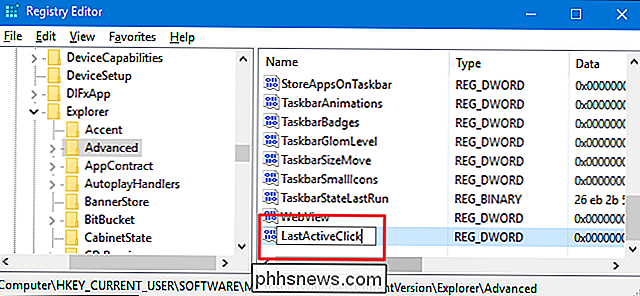
Dukart spustelėkite naują reikšmęLastActiveClick, kad atidarytumėte jo ypatybių langą. Iš "Value data" vertės pakeiskite vertę nuo 0 iki 1 ir spustelėkite "OK".
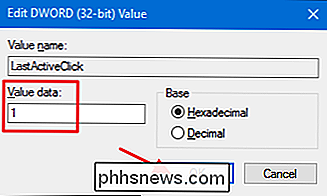
Dabar galite išeiti iš registro rengyklės. Norint atlikti pakeitimus, reikės atsijungti ir vėl (arba iš naujo paleisti kompiuterį). Galite išbandyti tai, tiesiog atidarę bet kurią programą ir atidarę keletą langų. Aktyvuokite kitą programos langą ir spustelėkite pradinės programos užduočių juostos mygtuką. Turėtų būti atidarytas paskutinis langas, kuriame dirbote šioje programoje. Norėdami pakeisti pakeitimus, grįžkite į registrą ir pakeiskite reikšmęLastActiveClickatgal į 0 arba visiškai ištrinkite vertę, o tada atsijunkite ir grįškite į "Windows".
Atsisiųskite mūsų "One-Click" Registro antspaudai
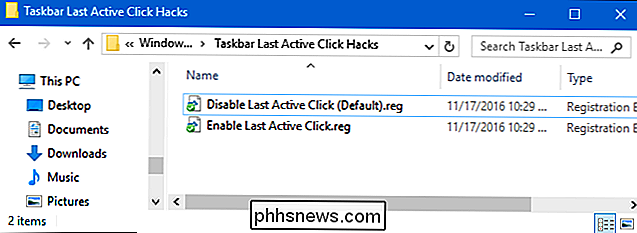
Jei nepatogsite pasinerti į registrą patys, sukūrėme kelias registro pataisas, kurias galite naudoti. "Įjunkite paskutinį aktyvųjį paspaudimą" sukuria reikšmęLastActiveClickir nustato jį 1. "Nutraukti paskutinį aktyvų paspaudimą (numatytąjį)" panaikina reikšmę iš jūsų registro, atkurdama numatytąją elgseną. Abu hacks yra įtraukti į šį ZIP failą. Dukart spustelėkite tą, kurią norite naudoti, ir spustelėkite instrukcijas.
Užduočių juostoje Paskutiniai aktyvūs paspaudimo piktogramos
SUSIJĘS: Kaip sukurti savo Windows registro rinkmeną
Šie hacks iš tikrųjų yra tik raktoAdvanced, kuris buvo nukopijuotas iki ankstesnio skiltiesLastActiveClick, apie kurį kalbėjomės, ir tada eksportuojama į .REG failą. Jei jums patinka dalintis su registro, verta laiko išmokti kurti savo registro raktus.

Kaip įrašyti "Netgear Arlo Pro" vaizdo įrašą į USB įrenginį
"Netgear" "Arlo Pro" fotoaparato sistema įrašo visus įrašytus vaizdo įrašus į debesį, tačiau jei norite, kad vietinės tų pačių įrašų kopijos būtų pateikiamos, kaip prijunkite išorinį USB įrenginį prie "Arlo Pro" sistemos. Atminkite, kad šis naujas vaizdo įrašymo būdas neapsaugos vaizdo įrašų iš taupymo į debesį.

Kaip nusipirkti savo pirmąjį aukštos kokybės fotoaparatą
Pirkdami fotoaparatą niekada nebuvo sudėtingesnė: yra tiek daug gerų variantų, tačiau jų pasirinkimas gali jaustis kaip košmaras, ypač jei jūs tik pradedate fotografuoti. Sunku nusipirkti blogą kamerą, bet ne visada lengva pirkti dešinėje kamerą už jus. Štai ką jūs turėtumėte galvoti apie. "DSLR vs" Mirrorless " " "Digital Single Lens Reflex" (DSLR) fotoaparatai buvo pagrindinis "geras" fotoaparatas per pastarąjį dešimtmetį.



